Поиск Яндекса устроен очень интересно и имеет множество секретов, неизвестных обычным пользователям, в этой инструкции «Спроси как» расскажет основные приёмы поиска.
Существует некоторый набор запросов, которые сразу в первой строке дают ответ на ваш вопрос:
Узнать погоду или точное время, для этого наберите погода или время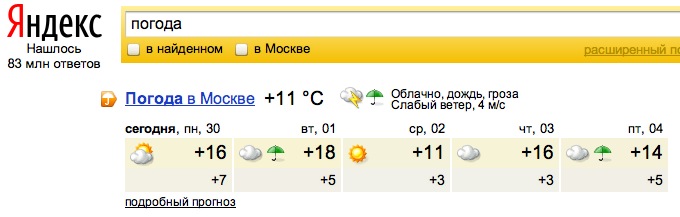
Узнать разницу во времени, для этого наберите разница во времени между Москвой и Пекином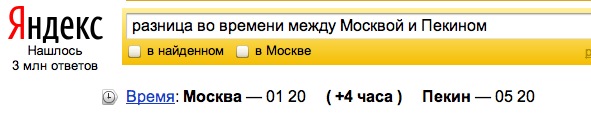
Узнать свой ip, для этого наберите мой ip
Параметры химического элемента, для этого наберите элемент натрий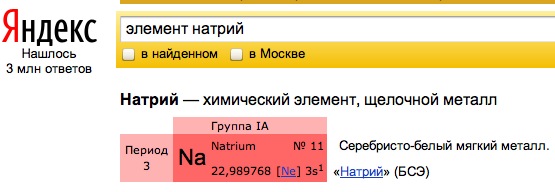
Конвертер мер массы, объёма, длины и т.д, для этого наберите сколько метров в километре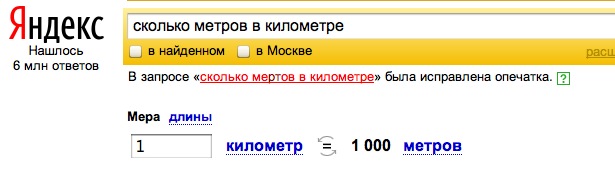
Узнать ударение в слове, для этого наберите ударение в слове снегопад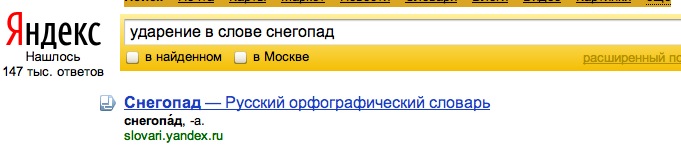
Правила по математике, например наберите площадь круга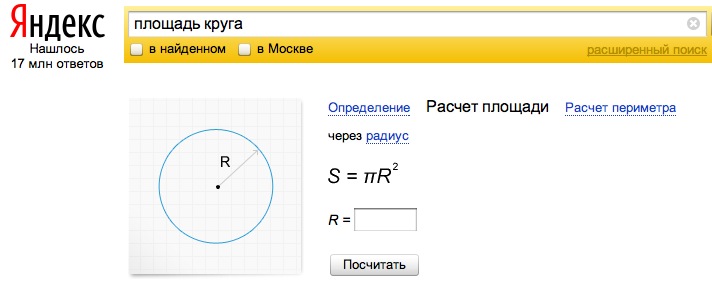
Поиск работы в вакансиях Яндекса, наберите в строке поиска работа тракторист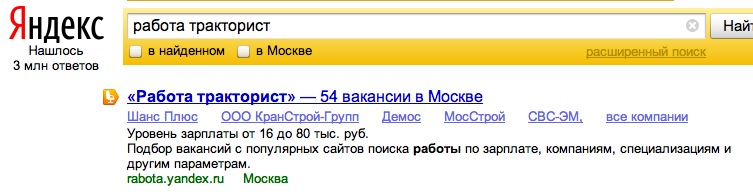
Здесь рассказано об основных, а ознакомиться с полным списком «колдунщиков» можно здесь.
Основные приёмы поиска Яндекс
# Как найти точное сочетание нескольких слов, конкретную фразу.
Для того чтобы поиск Яндекса выдал только те страницы, на которых встречается заданная Вами фраза целиком, а не отдельными словами, достаточно заключить нужное сочетание в кавычки:
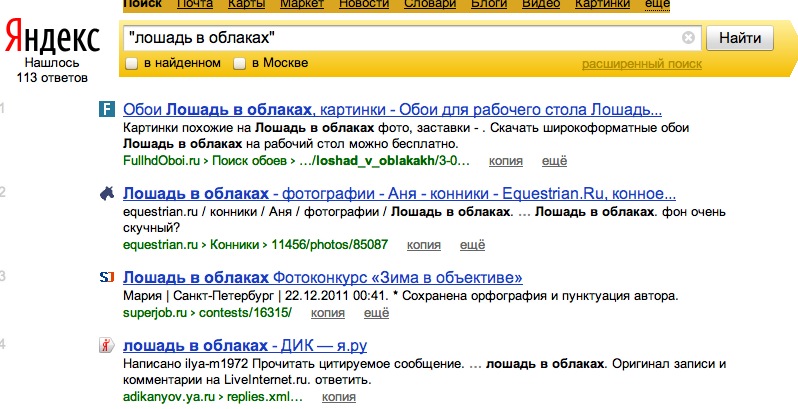
# Как найти точное сочетание нескольких слов, конкретную фразу с забытым вами словом в середине.
Чтобы Вы могли найти страницы сайтов с точной фразой, но неизвестным словом в ней, замените такое слово на *, а всю фразу заключите в кавычки:
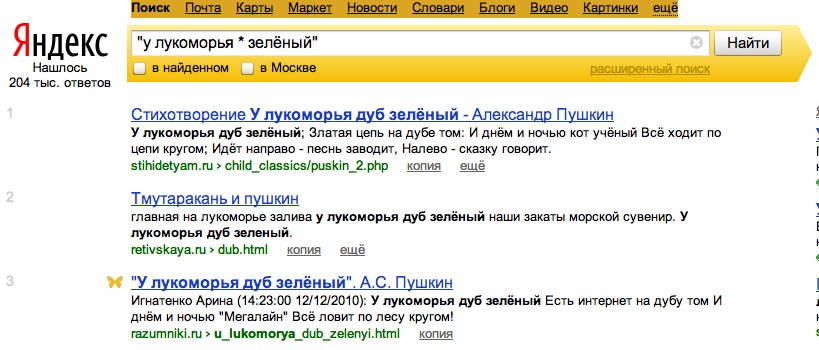
# Как найти слова, содержащиеся в одном предложении.
Чтобы нашлись только документы с предложениями, включающими искомые слова, наберите их через амперсанд (&) с пробелами:
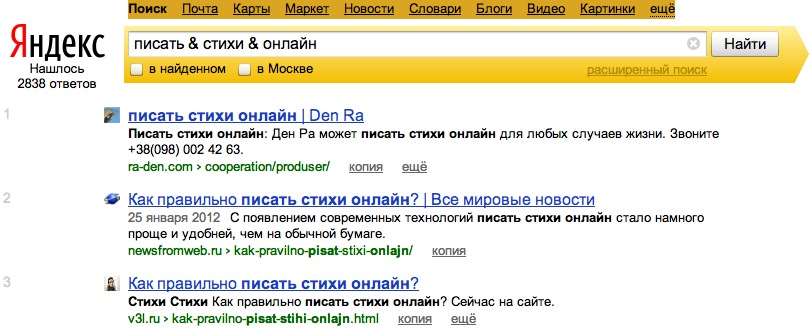
# Как найти все варианты запроса с разными окончаниями.
Чтобы поиск Яндекса выдал все сочетания вашего запроса (в разных падежах и склонениях), надо заключить запрос в квадратные скобки:
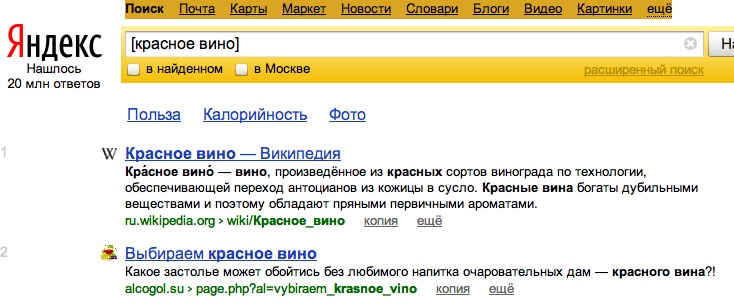
# Как найти файл с определённым расширением, т.е нужного типа, например, doc или pdf.
Наберите в строке поиска Yandex название, затем mime, двоеточие и тип файла:
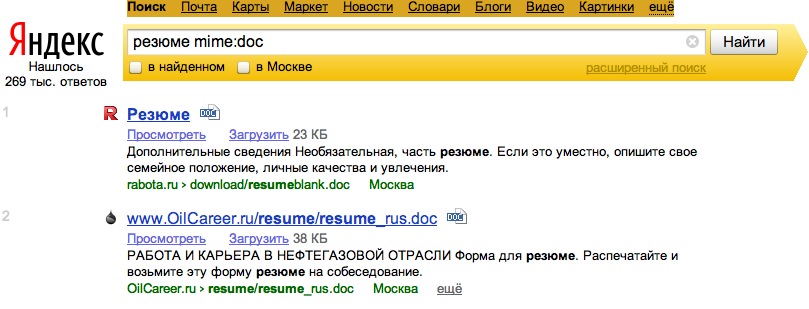
# Как исключить из поиска страницы с матом и порнографией.
Если при поиске Яндекс выдает, страницы с нежелательным содержанием, воспользуйтесь настройкой по адресу http://yandex.ru/search/customize и установите там галочку напротив «семейный поиск», особенно это необходимо в учетной записи ребёнка:
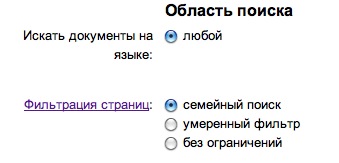
# Как найти файл в определенном формате читайте здесь.
Сохраните полезный совет:
Яндекс – это одна из самых известный поисковых систем, которая пользуется популярностью у миллиона пользователей. Связано это с тем, что в Яндекс можно найти огромное количество разнообразного контента, который тем или иным образом будет связан с тем, что ищет пользователей.
Несмотря на то, что опытные маркетологи и разработчики каждый раз добавляют интересные функции в свой браузер, пользователь мог заметить, что и в утилите есть определенные правила поиска, которым необходимо следовать для более четкого и правильного поиска в сети. На самом деле, это действительно так. Искать в Яндексе необходимо по определенным правилам, более подробно о которых стоит упомянуть далее.
Содержание
- 1. Как расширить поисковую строку в Яндексе
- 2. Синтаксис поиска Яндекс
- 3. Как искать информацию в своем регионе или городе
- 4. Как изменить свое местоположение в Яндексе
- 5. Как искать страницы на конкретном сайте
- 6. Как искать страницы на определенном языке
- 7. Как искать в Яндексе ссылки на определенную страницу
- 8. Как искать страницы по дате
- 9. Как искать определенные файлы
- 10. Как искать информацию только в названии страницы
- 11. Как искать по имени изображения
- 12. Как исключить слово из поиска в Яндексе
1. Как расширить поисковую строку в Яндексе
Прежде чем приступать к поиску, необходимо посмотреть на поисковую строку. Опытные маркетологи уменьшили её, дабы поставить больше рекламы, а именно «Яндекс. Плюс». Из-за этого ни один пользователь не может нормально набрать необходимый ему текст, посмотреть свой запрос.
Эта проблема решается очень просто. Для её решения необходимо следующее:
- Пользователь придется скачать расширение, которое позволяет поставить определенный пользовательский стиль. Человек может выбрать свое собственное расширение, но, как правило, многие применяют обычное и самое популярное – Google Chrome Stylus;
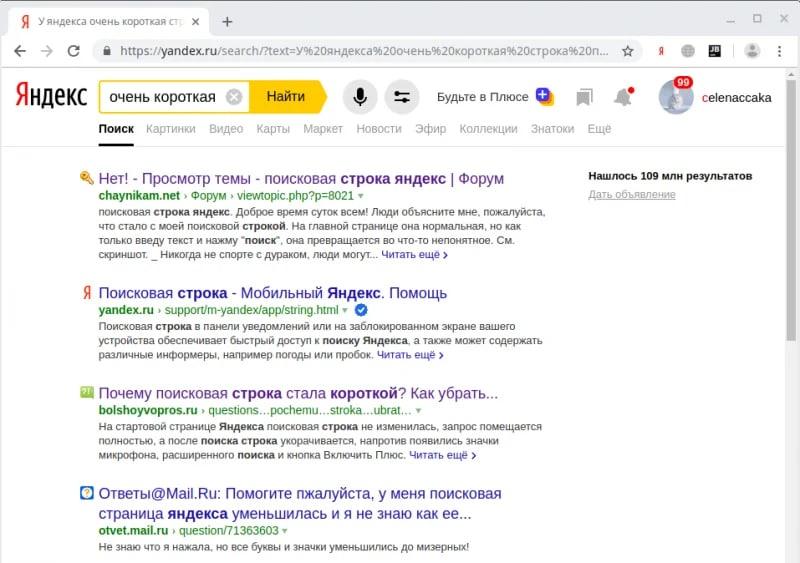
- После этого идем в Яндекс и скачиваем через сам браузер необходимое расширение;
- Чтобы применить, необходимо кликнуть на кнопку Stylus;
- Откроется окошко, в котором нужно вбить слова Яндекса и поиска.
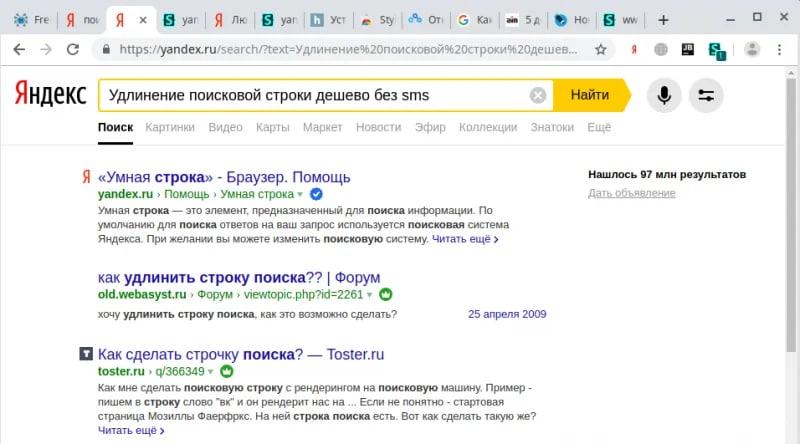
После этих манипуляций пользователь с легкостью увеличит собственную поисковую строку. Это достаточно легкий процесс, с которым справится любой человек. После этого пользователь уберет автоматические кнопки системы, а также ту почту, которой в целом пользователь редко распоряжается.
Более подробно о том, как искать в Яндексе, стоит посмотреть в этом видео
2. Синтаксис поиска Яндекс
Все знают, что Яндекс выдает свои запросы не просто так. Как правило, все, что находит система, имеет не только прямое, но и косвенное значение, то есть программка начинает выдавать синонимы, которые мешают нормальной работе.
Таким образом построены алгоритмы поисковой системы, от которых пользователю никуда не деться. Однако, он может обмануть и обхитрить систему несколькими командами. Для более точного поискового запроса можно использовать определенные символы и правила:
- Для начала необходимо выписать основной текст запроса, то есть те ключевые слова, благодаря которым в дальнейшем пользователь планирует найти определенную информацию;
- После этого стоит через пробел выписать несколько операторов или же определенных фильтров.

Если пользователь хочет найти прям точный поисковой запрос, то ему необходимо использовать только кавычки и восклицательные знаки. Таким образом: «используемые !слова !запроса».
Только при помощи этого оператора пользователь сможет найти самое оптимальное значение.
Обратите внимание! Существуют и другие операторы, более подробно о которых можно найти в морфологии Яндекса. Они помогают найти определенные значения. К таким знакам относят и звездочки, и вертикальные черты, и кавычки, и многое другое.
3. Как искать информацию в своем регионе или городе
Может возникнуть такая ситуация, что необходимо найти информацию в определенном городе или же регионе, потому что при фразе «столовая» может выпасть столовая не только в Липецке, но и в других городах.
Чтобы обмануть систему Яндекса, тем самым найти самое точное положение, необходимо всего лишь задать код региона. Все коды городов и регионов можно найти в специальном «Яндекс. Каталог». В нем собрано более 100 регионов.
Но это еще не все! Необходимо правильно прописать команду:
- Для начала стоит вбить свой запрос;
- После этого поставить cat:;
- Далее необходимо вбить код нужно региона.
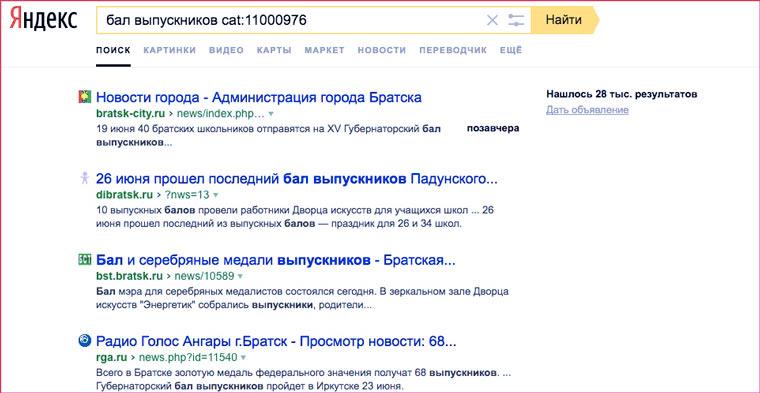
Таким образом для стран СНГ будет характерен код 166, а для Чернигова или же Москвы уже отличные друг от друга значения. Это облегчает поиск, если необходимо найти определенную информацию на местности.
4. Как изменить свое местоположение в Яндексе
Иногда пользователю действительно нужно «обмануть» систему, при этом изменить свое местоположение. Это можно сделать, если знать определенные сервисы, которые занимаются такой сменой информации.
Например, расширение для Хрома под названием Manual Geolocation позволяет это сделать. Все, что требуется от пользователя, так это обозначить определенную точку на карте в приложении, а после Яндекс будет думать о том, что пользователь находится в том месте, где он отметил себя, при этом находясь совершенно в другой стороне.
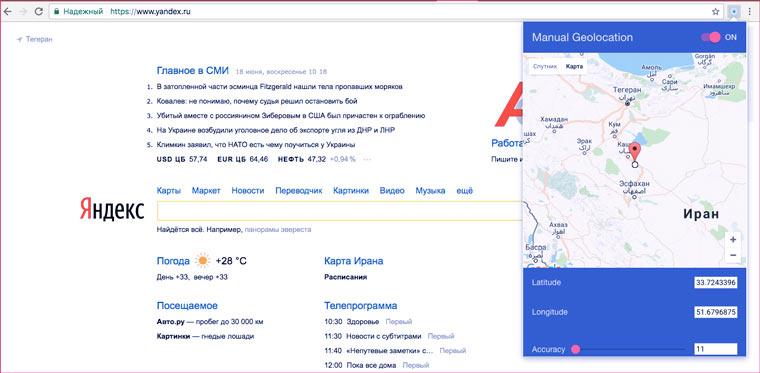
Таким образом можно, например, искать объекты, которые расположены рядом с Кировом, при этом находится в Москве. Это удобно, если пользователь собирается и планирует съездить именно в этот город, потому что Яндекс выдает информацию в зависимости от положения пользователя.
Обратите внимание! Это относится не только к Яндексу, но и ко всем сайтам, которыми пользуется человек. Очень удобно таким образом подменивать местоположение.
Более подробно об этом расширении стоит посмотреть в этом видео: https://www.youtube.com/watch?v=o-JHE_hc7tA
5. Как искать страницы на конкретном сайте
Может возникнуть необходимость в нахождении информации на определенном сайте. Это также легко сделать, если знать определенные команды, а также необходимый сайт. Для начала пользователю необходимо узнать ссылку сайта, который ему нужен. После этого ему стоит вбить определенный код, который состоит из:
- Самого ключевого слова;
- Site:;
- И названия сайта.
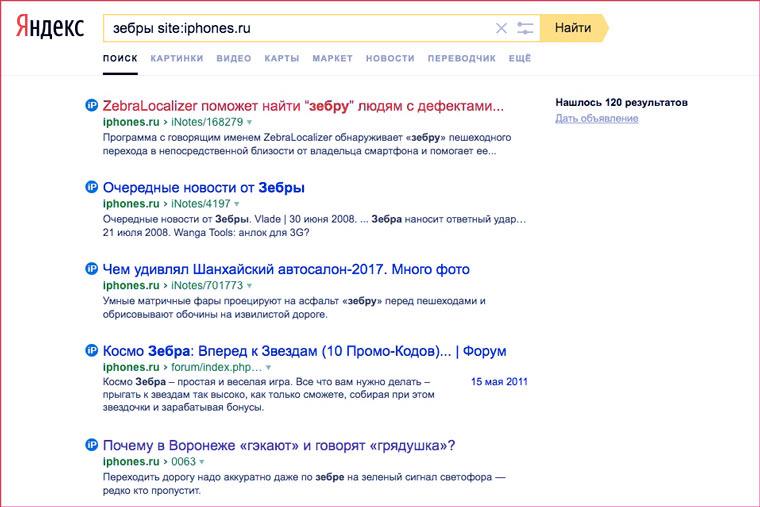
В итоге должно получится слово, которое можно найти только на одном сайте. Это удобная функция, которая позволит найти нужно информацию только на одной страничке, при этом эта информация не заденет другие.
6. Как искать страницы на определенном языке
Каждый сайт имеет свой язык. Например, на каких-то сайтах это русский, а на каких-то украинский. Если пользователю необходимо найти страничку на определённом языке, то он может также воспользоваться определенным правилом поиска.
Для начала необходимо посмотреть краткое обозначение того языка, который необходим. Это может сделать, если вбить в поисковой строке коды языков. Например, для русского языка – это ru. Достаточно просто, ведь практически все сайты в Яндексе на русском.
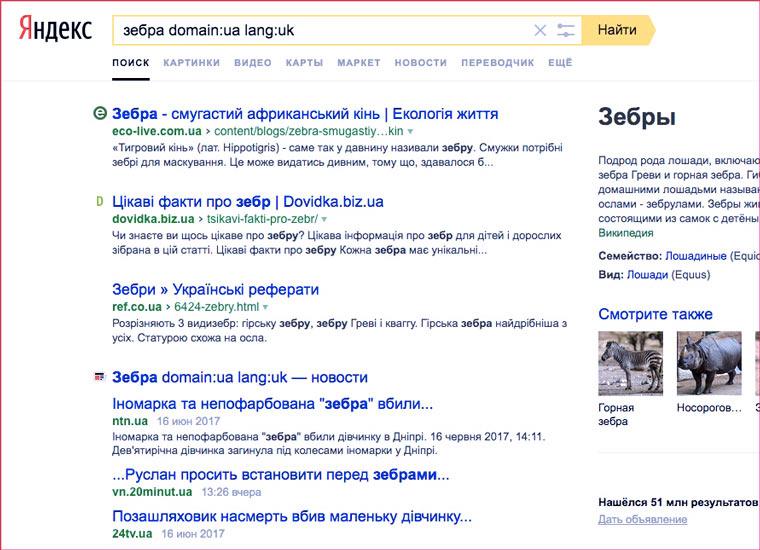
Для того, чтобы отфильтровать информацию на определенном языке и определенные ключевые фразу, необходимо вбить сначала запрос, а потом поставить «domain:ru land:uk». Если пользователь вобьет такое обозначение, то ему автоматически выйдут все статьи на определенном языке.
Обратите внимание! Необходимо смотреть краткий код страны на официальной страничке, чтобы в дальнейшем не возникло вопросов о том, почему не находится запрос и статьи на определенном языке.
7. Как искать в Яндексе ссылки на определенную страницу
И для действия со ссылками на определённую страничку есть свои операторы. Для такого поиска необходимо сделать запрос внутри ссылок. Например, если пользователю нужно найти определенную страничку, нужно сначала вбить «inlink:», а после в кавычках вбить название ссылки.
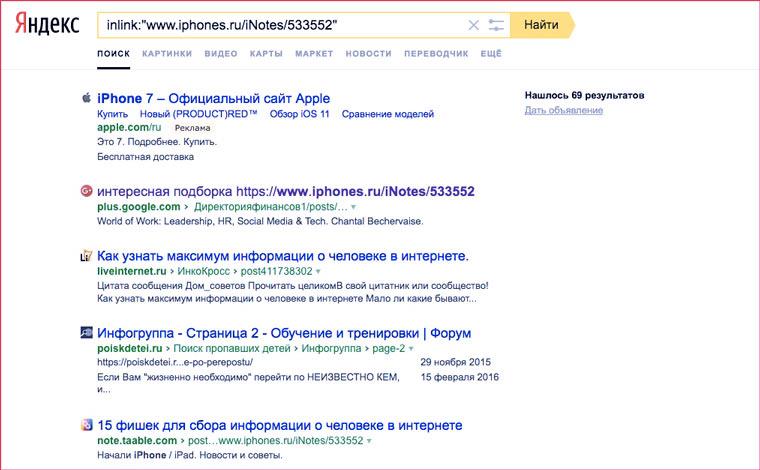
К сожалению, таким способом система может найти не все сайты. Однако, этот способ все равно отлично работает и является неплохой альтернативой другим способам.
8. Как искать страницы по дате
Если пользователю необходимо найти статью, которая сделана в определенную дату, то он также может воспользоваться специальным оператором в Яндекс браузере. Это оператор даты, с помощью которого можно найти определённый запрос, причем страничка будет создана именно в то время, которое укажет пользователь.
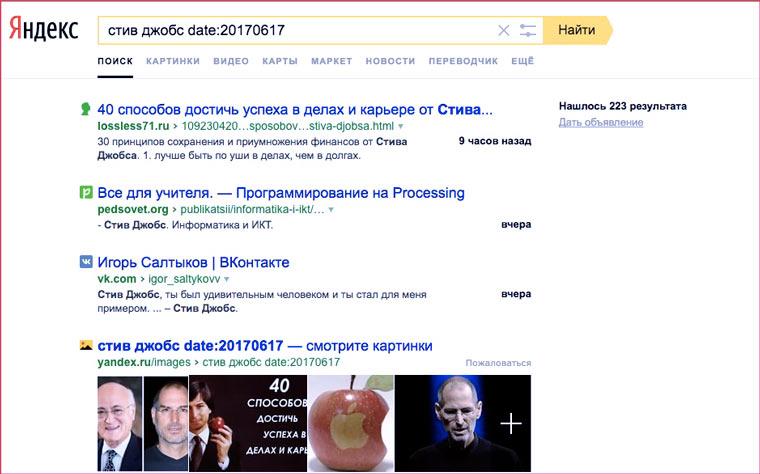
Для того, чтобы применить этого оператора, необходимо вбить запрос, а после написать оператора «date». Теперь стоит поставить двоеточие и вбить определенную дату без пробелов и точек, начиная с года. Если же необходим промежуток, то стоит поставить троеточие. Таким образом можно достаточно быстро и легко найти статьи в определённое время.
9. Как искать определенные файлы
Может возникнуть такая потребность, что необходимо отыскать определенный файл. Это может быть как и pdf формат, так и все другие. Таким образом можно даже найти документы Ворд или же видео.
Существует оператор под названием «mime», причем сам вопрос состоит из следующих пунктов:
- Прописываем сам запрос;
- Делаем пробел;
- Ставим оператора;
- Двоеточие;
- Ставим необходим формат.
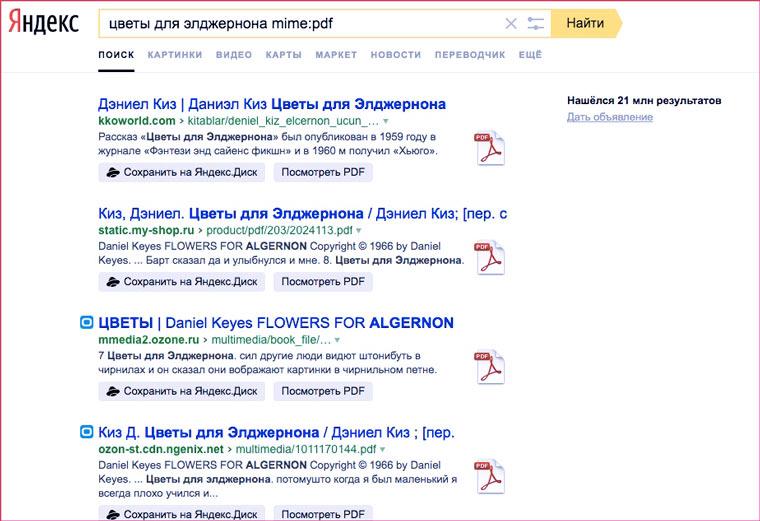
После пользователю выпадут все сайты с нужным форматом.
10. Как искать информацию только в названии страницы
Любая статья имеет свое название. Такая же схема работает и с сайтами. При поиске браузер выдает не только запросы по заглавию, но и по самому содержанию статьи. Чтобы исключить это и искать информацию только по определенному названию, стоит применить оператора «title».
После прописи оператора ставим двоеточие и без пробела прописываем ключевое слово. После этого система выдаст все те сайты, которые содержат этого оператора. Удобно, если нужно найти статью по названию.
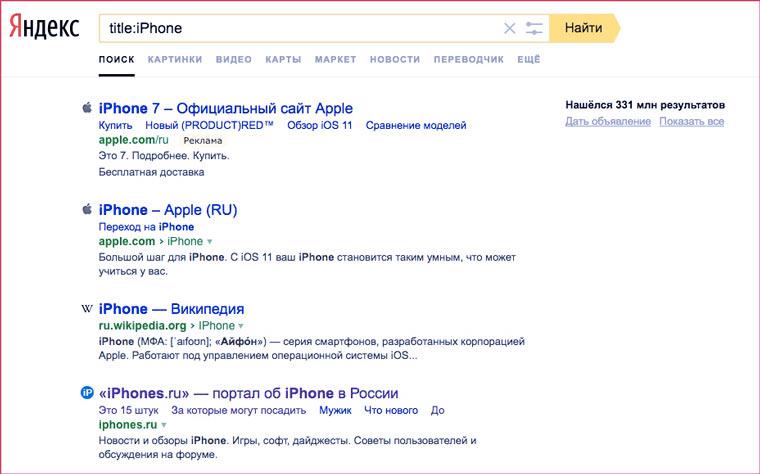
11. Как искать по имени изображения
Пользователь мог сохранить фотографию из интернета, но при этом не вспомнить, откуда он её скачал, то есть не помнит первоначального источника. Необходимо использовать оператора по следующему принципу:
- Ставим оператора «image»;
- Ставим двоеточие;
- Без пробела прописываем название файла.
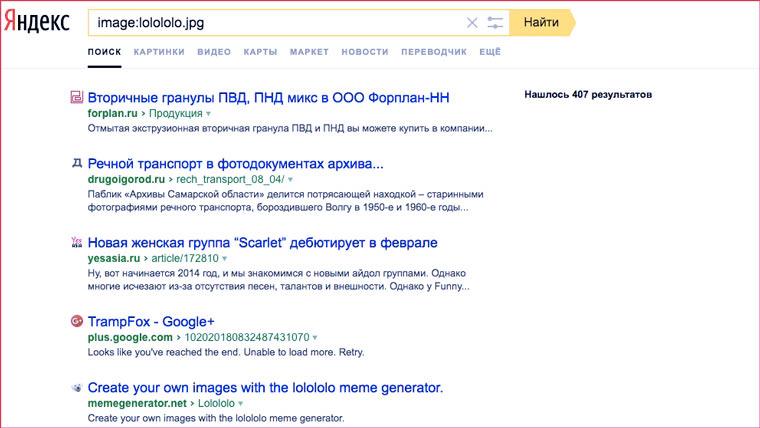
Обратите внимание! Система считывает файлы только с компьютера.
12. Как исключить слово из поиска в Яндексе
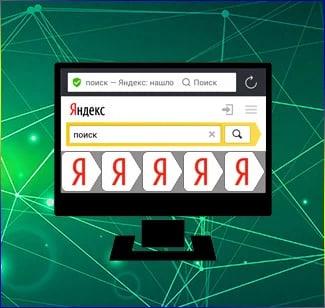
Если пользователю необходимо найти определённый товар или же услугу, просто поисковой запрос, но ему не нужно, чтобы были точные словосочетания или же слова в ответах, то можно использовать знак тире. Его необходимо поставить перед теми словами, которые стоит исключить.
Таким образом можно искать различные обозначения. Как видно, в Яндексе есть огромное количество правил и операторов, которые при правильном использовании могут как и упростить, так и усложнить работу.

Вячеслав
Несколько лет работал в салонах сотовой связи двух крупных операторов. Хорошо разбираюсь в тарифах и вижу все подводные камни. Люблю гаджеты, особенно на Android.
Задать вопрос
Нужно ли такие операторы простому пользователю?

Человек может запомнить базовые операторы, чтобы в дальнейшем применять их в своем поиске.
Зачем нужны операторы?

Чтобы пользователь упростил свой поиск различной информации.
Важен ли пробел?

Если человек прописывает точную команду, то даже пробел может сыграть роль. Из-за него может выпасть ошибка.
Популярным российским поисковиком является Яндекс, который предлагает широкий выбор функций и возможностей для пользователей. Доступ к поиску Яндекса можно получить несколькими способами. В данной статье мы рассмотрим подробную инструкцию о том, как зайти в поиск Яндекса.
Во-первых, самым простым и быстрым способом является ввод ключевых слов в адресную строку браузера. Вам необходимо открыть любой интернет-браузер, например, Google Chrome, Mozilla Firefox или Safari, и ввести в адресной строке слово «Яндекс» или «yandex». После этого нажмите клавишу Enter или Return. Браузер автоматически перенаправит вас на главную страницу поиска Яндекса.
Если вам необходимо использовать логотип Яндекса на своем сайте или в другом проекте, вы можете найти его на официальном сайте компании. Для этого перейдите по ссылке https://yandex.ru/logo/ и выберите подходящий вариант логотипа Яндекса. После этого вы сможете скачать его в нужном вам формате и использовать по своему усмотрению.
Однако, помимо простого ввода ключевых слов в адресную строку браузера, существуют и другие способы зайти в поиск Яндекса. Например, вы можете скачать и установить официальное приложение Яндекс на свое мобильное устройство. После этого вам будет доступен поиск Яндекса где угодно и в любое время.
Таким образом, вам доступно несколько способов зайти в поиск Яндекса — самого популярного поисковика России и постсоветского пространства. Будь то ввод ключевых слов в адресную строку браузера, использование официального приложения Яндекс или поиск логотипа Яндекса на официальном сайте компании, выбор остается за вами. Надеемся, что данная инструкция поможет вам удобно и быстро пользоваться поиском Яндекса и находить все необходимые вам информацию.
Содержание
- Как использовать поиск Яндекса: пошаговая инструкция для пользователей
- Откройте браузер и перейдите на главную страницу Яндекса
- Введите ключевое слово или фразу в поисковую строку
Как использовать поиск Яндекса: пошаговая инструкция для пользователей
1. Откройте любой веб-браузер на вашем компьютере или мобильном устройстве.
2. В адресной строке введите «yandex.ru» и нажмите клавишу Enter.
3. Вы попадете на главную страницу Яндекса, где вы можете увидеть поле для ввода текста и кнопку «Найти».
4. Чтобы найти нужную информацию, введите ключевое слово или фразу в поле поиска.
5. Нажмите на кнопку «Найти» или нажмите клавишу Enter.
6. Яндекс выведет результаты поиска на новой странице.
7. В результате вы увидите список веб-сайтов, связанных с вашим запросом.
8. Если вам нужно уточнить результаты поиска, вы можете использовать дополнительные функции фильтрации, которые предоставляет Яндекс.
9. Чтобы перейти на веб-сайт, который вам интересен, просто нажмите на ссылку.
10. Если вы не нашли нужную информацию в первых результатах поиска, вы можете перейти на другие страницы результатов, используя нумерацию страниц внизу.
11. Чтобы вернуться на главную страницу Яндекса, нажмите на логотип Яндекса в верхнем левом углу.
Теперь вы знаете, как использовать поиск Яндекса и получать нужную вам информацию быстро и удобно.
Откройте браузер и перейдите на главную страницу Яндекса
1. Включите компьютер и запустите веб-браузер, который у вас установлен.
2. В адресной строке браузера введите адрес «https://www.yandex.ru» и нажмите клавишу «Ввод» на клавиатуре.
3. Подождите некоторое время, пока откроется главная страница Яндекса. Вы увидите логотип Яндекса и поле для ввода поискового запроса.
Введите ключевое слово или фразу в поисковую строку
Чтобы найти нужную вам информацию в поисковой системе Яндекс, вам необходимо ввести ключевое слово или фразу в поисковую строку.
Поисковая строка обычно расположена в верхней части страницы и имеет вид поля для ввода текста с кнопкой «Найти» или значком поиска. Чтобы начать поиск, щелкните внутри поисковой строки и введите ключевое слово или фразу на русском языке, описывающие то, что вы ищете.
Обратите внимание, что поисковая система Яндекс учитывает разные параметры при поиске информации, включая релевантность страницы, наличие ключевых слов в тексте, популярность сайта и другие факторы. Поэтому старайтесь вводить наиболее точные и конкретные запросы, чтобы получить результаты, соответствующие вашим потребностям.
| Примеры поисковых запросов: | Результаты поиска: |
| Как приготовить пиццу дома | Страницы и рецепты с инструкциями по приготовлению пиццы в домашних условиях |
| Лучшие туристические места в Москве | Статьи, блоги и гиды с рекомендациями о лучших местах для посещения в Москве |
| Автомобильные новости | Новости и статьи об автомобилях, автосалонах, технологиях и других темах, связанных с автомобилями |
После ввода запроса нажмите клавишу «Enter» или «Поиск» на клавиатуре или щелкните на кнопку «Найти» или значке поиска рядом с поисковой строкой. Вы увидите страницу с результатами поиска, где будут отображены ссылки на найденные веб-страницы, изображения, видео и другие сведения, соответствующие вашему запросу.
Не стесняйтесь изменять ключевое слово или фразу в поисковой строке, если результаты поиска не соответствуют вашим ожиданиям. Используйте различные варианты запросов, чтобы найти наиболее подходящую информацию.
Мы живем в поистине восхитительные времена. Всего за несколько мгновений можем найти практически любую информацию, которая нас интересует. Если раньше приходилось идти в библиотеку или спрашивать у более опытных людей, то сейчас достаточно иметь под рукой смартфон или компьютер. Ведь гора информации лежит в интернете и только и ждет, чтобы кому-нибудь себя показать.
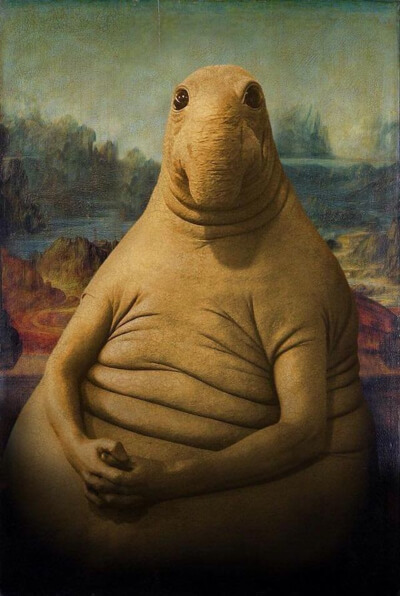
И если раньше поисковик вообще не всегда мог понять, что от него хочет пользователь, то сейчас алгоритмы поисковых систем стали просто безумно умными и могучими: понимают вас с полуслова и находят нужную информацию за доли секунд.
Однако все же иногда случается, что поисковик вас не понимает и выдает на запрос ну совсем уж какую-то несусветную чушь. Предлагаю разобраться, что делать в таком случае и почему так происходит.
Почему не получается найти нужную информацию в интернете
Итак, всего можно выделить две основные причины.
Первая — то, что вы ищете, попросту отсутствует в сети. Например, если вы учитесь в университете и ищете информацию на какую-то узкоспециализированную тему, вполне возможно, что ничего полезного для себя вы не найдете. Либо вам будут предлагаться материалы на похожие или приближенные к вашей темы, либо вы будете находить превью платного контента, за доступ к которому необходимо будет платить.
И вторая причина отсутствия нужной информации при поиске — это неправильная постановка запроса.
В первом случае мы вам помочь, к сожалению, никак не сможем, тут уж ничего не поделаешь, а вот что можно сделать во втором — сейчас расскажем.
Советы по поиску в интернете: как правильно гуглить
-
Упрощаем запрос
Убираем из запроса лишние слова, делаем его максимально сжатым и четким.
Некоторые пользователи как будто бы обращаются к человеку, а не к безличной системе. Могут писать «подскажите, пожалуйста» и т.д. Но для поисковика это все лишние и ненужные слова. Ему важны лишь ключевые запросы, по которым он осуществляет поиск.
К примеру, вместо того, чтобы напечатать «какая сегодня погода в Москве», можно ввести запрос «погода Москва», вместо «что делать, если болит голова» — «головная боль» (да, уверяю вас, даже без уточнения про то, что вам нужна именно помощь при головной боли, введя просто запрос «головная боль», вы получите нужную вам информацию).
Знаки препинания в запросе можно не использовать, так как поисковые системы их все равно игнорируют.
Также не имеет значения регистр. С большой или маленькой буквы вы напишите запрос — неважно, результат будет один и тот же.
-
Уточняем запрос
Если вы производите поиск по какому-то многозначному слову, лучше будет уточнить запрос, чтобы поисковая система поняла, что вам от нее нужно. Например, если вы ищете информацию о торте «Наполеон», так и пишите: торт Наполеон. Чтобы поисковик не путался и не предлагал вам информацию про французского императора. Если же вам нужна не ознакомительная информация о торте, а рецепт, также указываем это в запросе: рецепт Наполеон. В этом случае даже можно обойтись без слова «торт» — и так понятно, о чем идет речь.
Также, например, в случае со словом «Цезарь»: если написать просто это слово, поисковик предлагает смешанную выдачу с рецептами салата и информацией о Гае Юлии Цезаре.
Таких запросов еще много, я привела лишь пару примеров, поэтому лучше все-таки уточнять запрос, чтобы поисковик вас понял и предоставил нужную информацию.
-
Используем наиболее релевантные слова
Для запроса рекомендуем выбирать наиболее подходящие по теме слова. Также стоит думать о том, какие слова наиболее популярны и употребляемы.
Например, если вы ищете современные шутки на какую-то актуальную тему, вы с большей вероятностью найдете то, что нужно, если будете искать по запросу «мемы» или «шутки», нежели чем «анекдоты».
-
Используем синонимы
Если поисковик не может ничего найти по запросу «реферат на тему», можно поискать по запросу «курсовая на тему», «сочинение на тему» и т.д.
Расширенный поиск в интернете
Для более эффективного и точного нахождения результатов поисковые системы предлагают воспользоваться расширенным поиском.
В Google это можно сделать следующим образом: вводим запрос, нажимаем настройки (справа от поисковой строки) и выбираем «Расширенный поиск»:
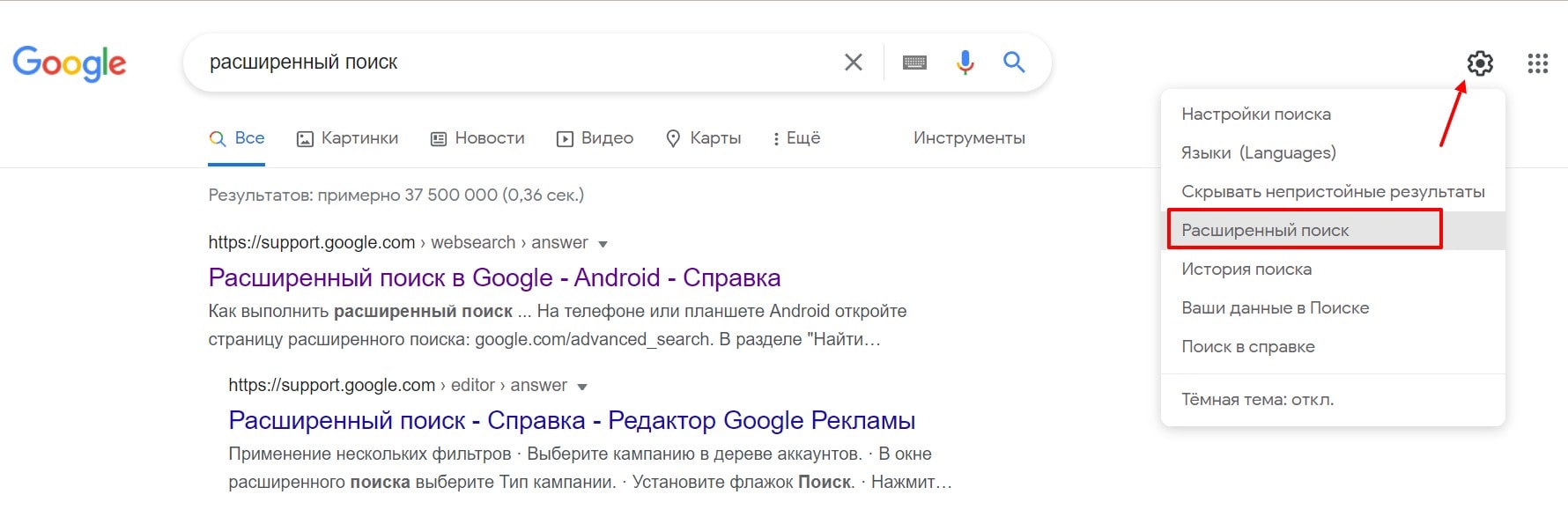
И здесь уже можно максимально точно настроить поиск: указать нужные слова или исключить ненужные, выбрать язык, на котором будут показываться результаты, страну, дату обновления, указать сайт (если нужно найти информацию на определенном ресурсе, например, на Википедии) и т.д.
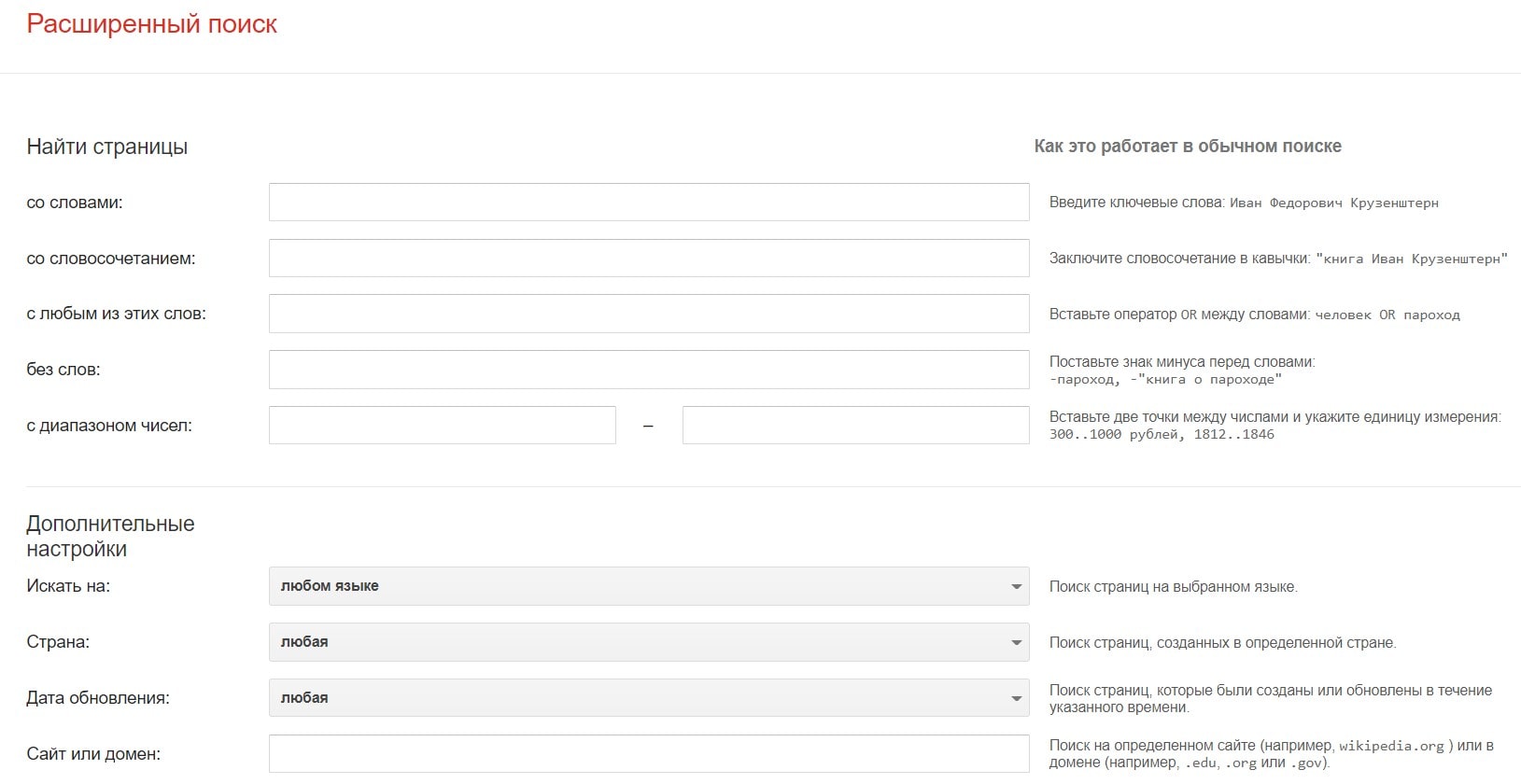
В Яндексе расширенный поиск можно включить, нажав сюда:
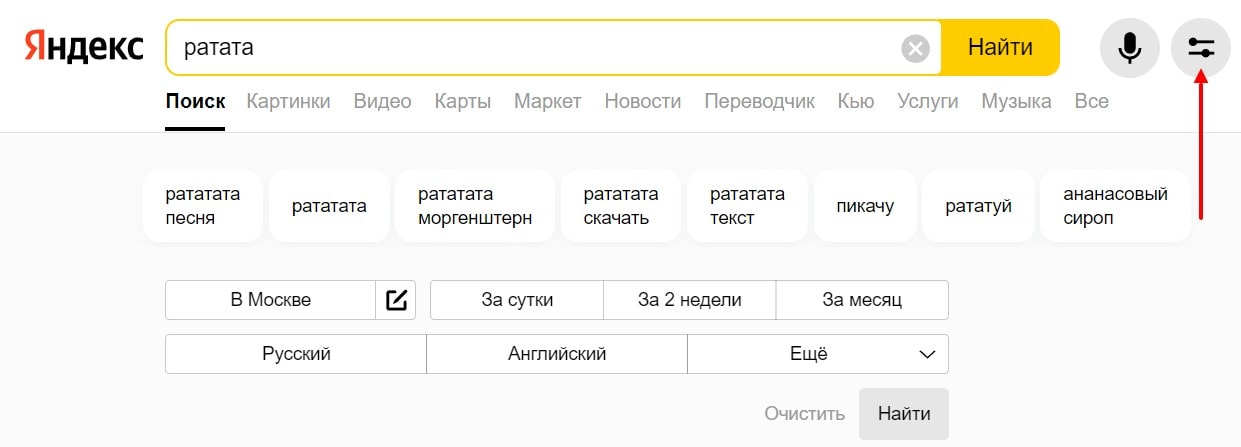
Поисковые операторы
Яндекс и Google предоставляют возможность пользоваться поисковыми операторами для уточнения поискового запроса — это специальные слова или символы, которые помогут получить более точный результат.
В Google можно пользоваться следующими операторами:
- Минус — исключение результатов поиска. Пример: цезарь -салат
- Кавычки — поиск точного слова или фразы. Пример: «фентифлюшки»
- OR — поиск по одному либо другому слову одновременно. Пример: стрельба OR тир
- Site: — поиск по определенному сайту или домену. Пример: site:ru.wikipedia.org
- Related: — поиск сайтов с похожим контентом. Пример: related:lifehacker.ru
Операторы Яндекса:
- ! поиск слов в заданной форме. Пример: !цветочек
- + поиск сайтов с определенным словом. Пример: лапенко +роза
- «» поиск по цитате. Пример: «город это злая сила»
- «*» поиск по цитате с пропущенным словом. Пример: «обожаю запах * по утрам»
- | поиск по нескольким словам сразу. Пример: психолог | шаман
Поиск в интернете: что лучше — Яндекс или Google?
На этот вопрос, конечно, ответа нет. Каждый пользуется той поисковой системой, которая ему больше нравится. Но в случае с поиском труднонаходимой информации рекомендую пользоваться обоими поисковиками сразу. Выдача у них разная, соответственно, если не нашли искомое в одной поисковой системе, есть шанс найти это в другой.
Предлагаю проверить, как справляются с поиском и чем отличается выдача в Яндексе и Google.
Сравнивать выдачу по обычным запросам не будем. Предлагаю выбрать что-то более интересное.
Вообще, есть такое мнение, что Google более серьезен, политкорректен и чтит правила, в отличие от Яндекса. Например, если вам нужно бесплатно посмотреть фильм, скачать игру или найти книгу — в Яндексе это удастся сделать с большей долей вероятности, чем в Google.
В процессе написания данной статьи наткнулась на пост в Пикабу, который навел меня на мысль сравнить выдачу по таким запросам:
-
Расистские шутки
Нет, ну а вдруг вы собрались писать диссертацию по лингвокриминалистике про расистские шутки и вам нужны примеры.
Google действительно оказался более серьезен в этом плане. При поиске по данному запросу он предлагает ознакомиться со статьями на тему того, что расистский юмор — это плохо, рассказывает про известных людей, которых осудили за такие шутки и т.п.
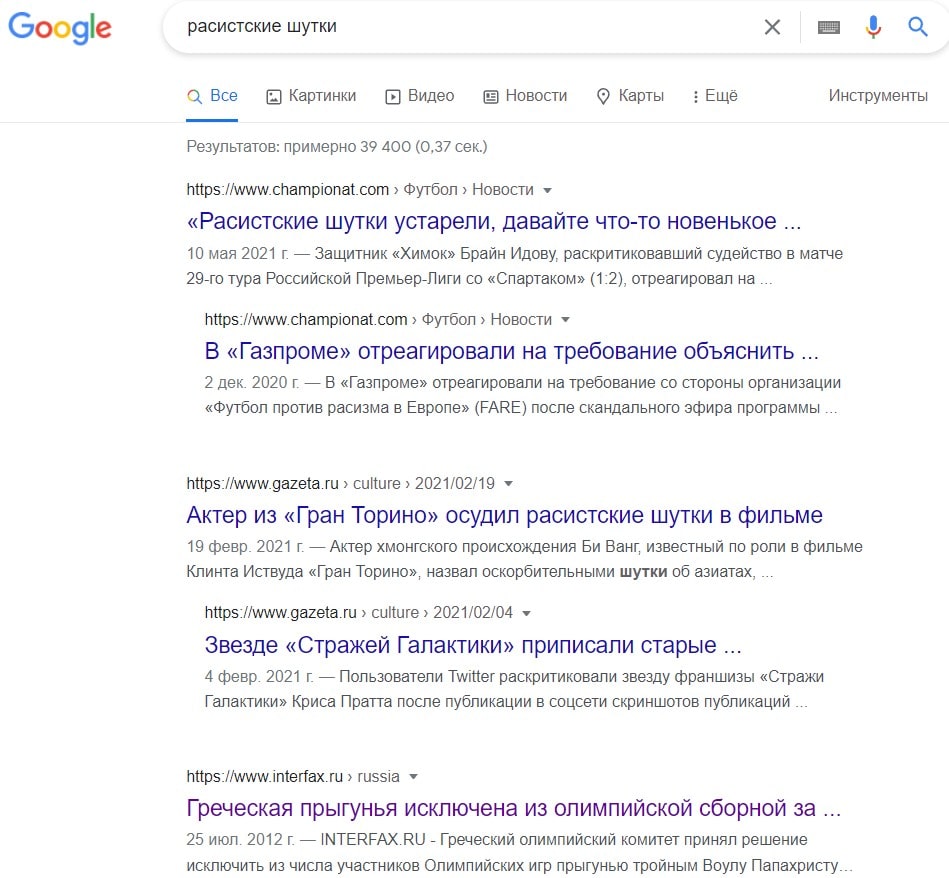
Яндекс же не сильно беспокоится об этической стороне вопроса и просто предлагает ознакомиться с шутками на тему расизма (даже с картинками):
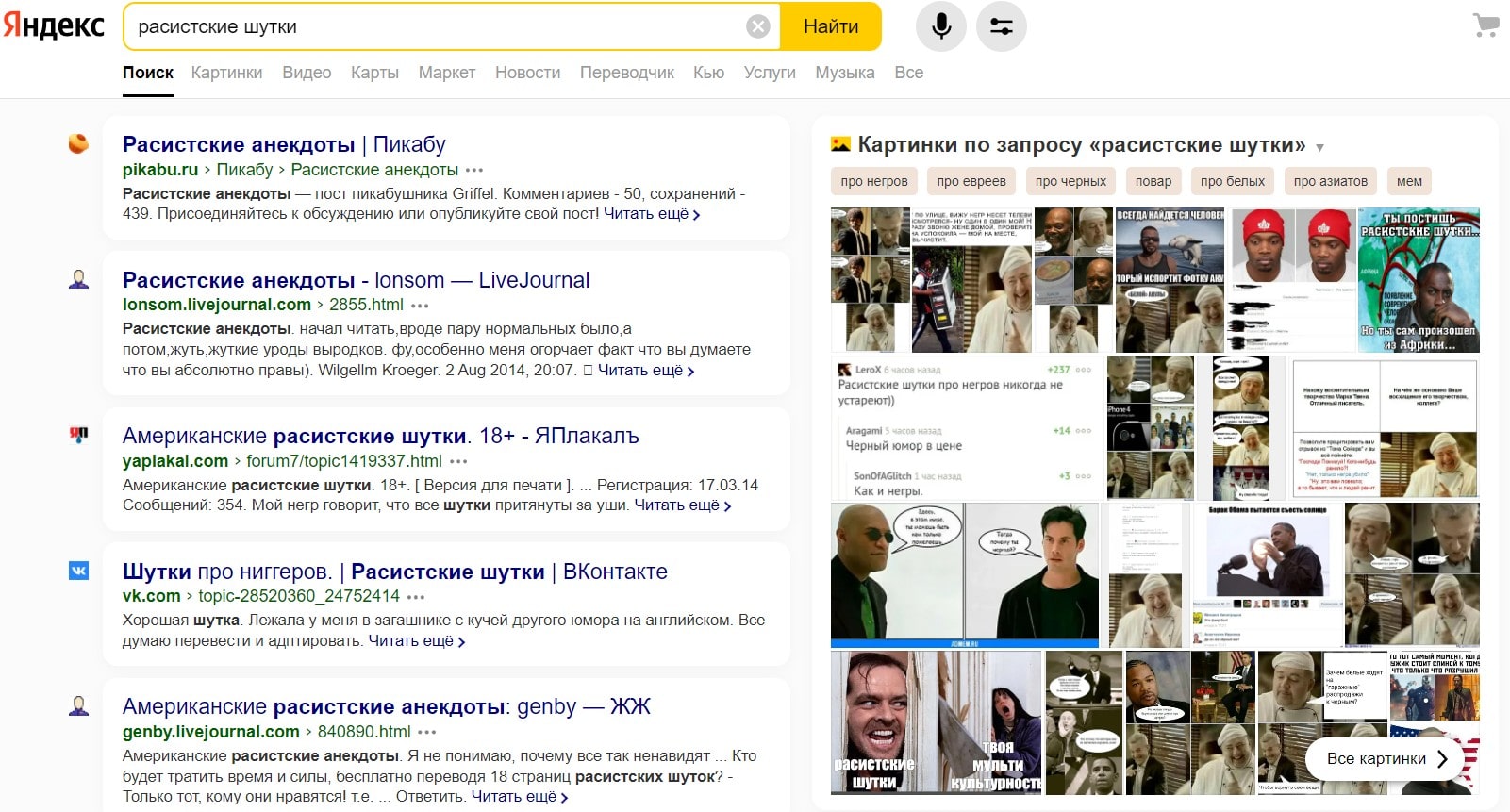
-
То же самое будет, если искать шутки про геев.
Вот результаты выдачи Google:
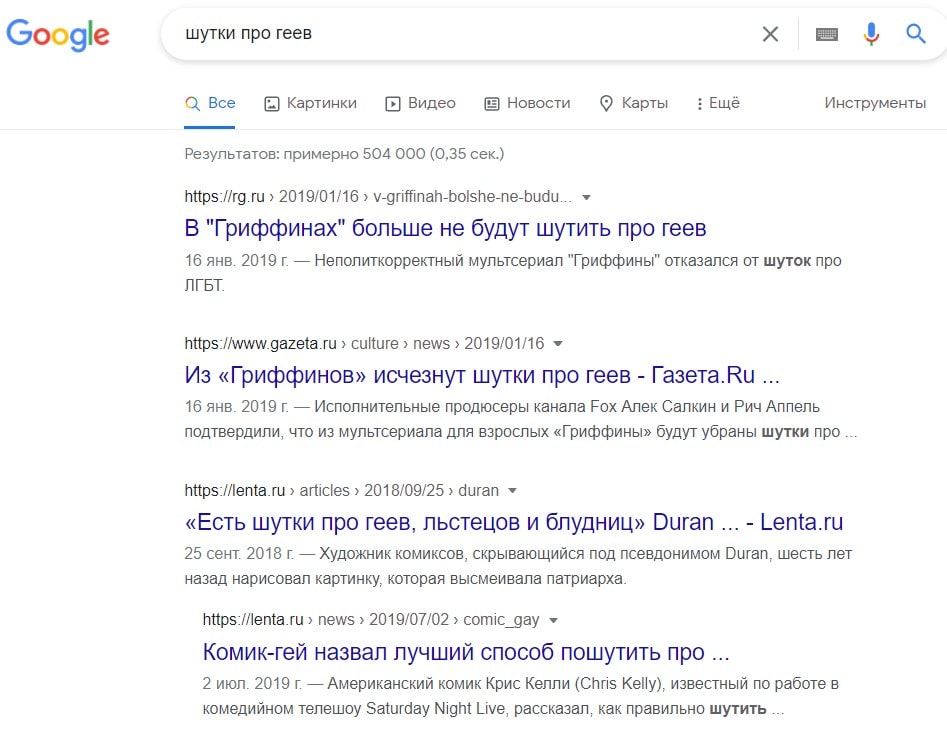
Опять-таки разного рода статьи на эту тему и только в конце выдачи один результат с шутками:
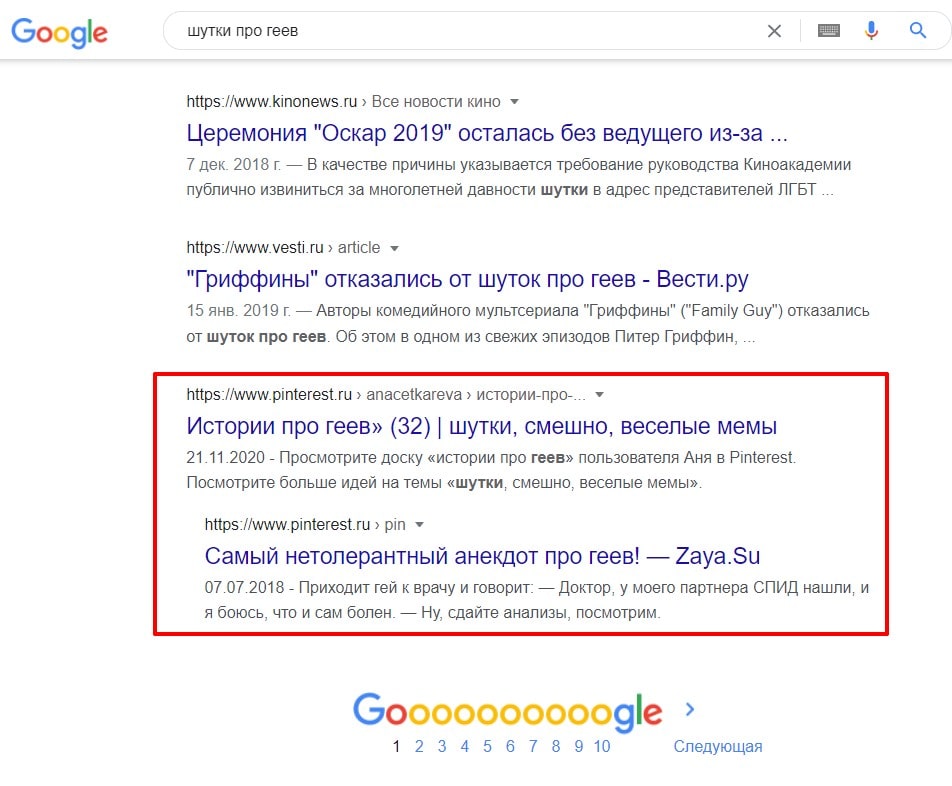
А вот такая выдача в Яндексе:

-
Также из злободневного: решила погуглить шутки про вакцинацию.
Что мы видим? В Google шутки на этот раз встречаются, но все-таки перемежаются с информационными статьями на тему вакцинации.
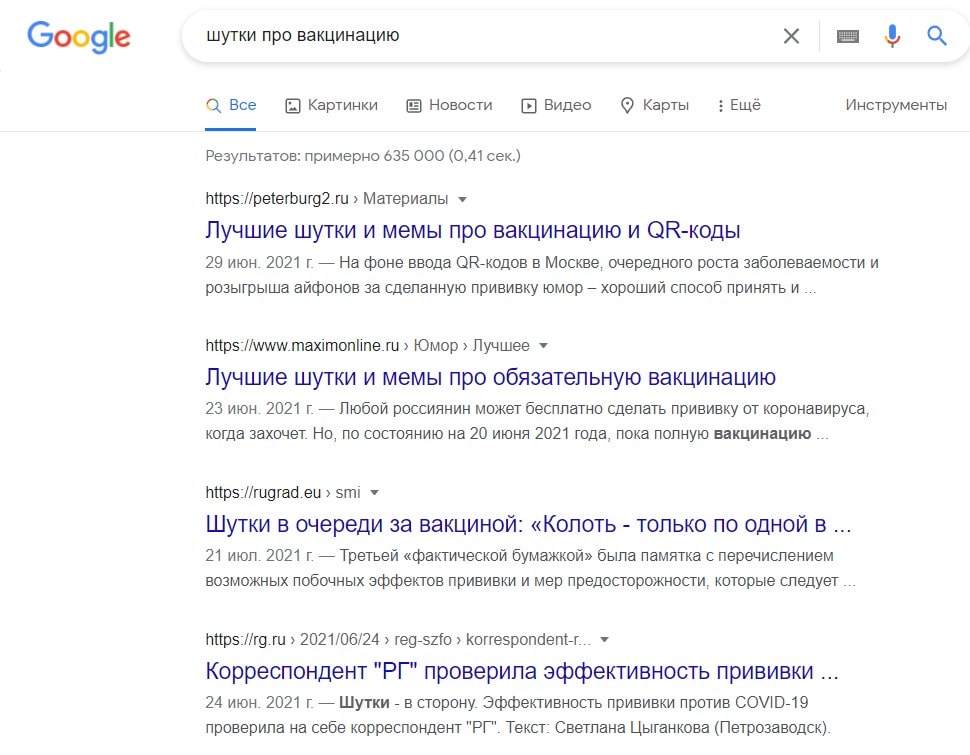
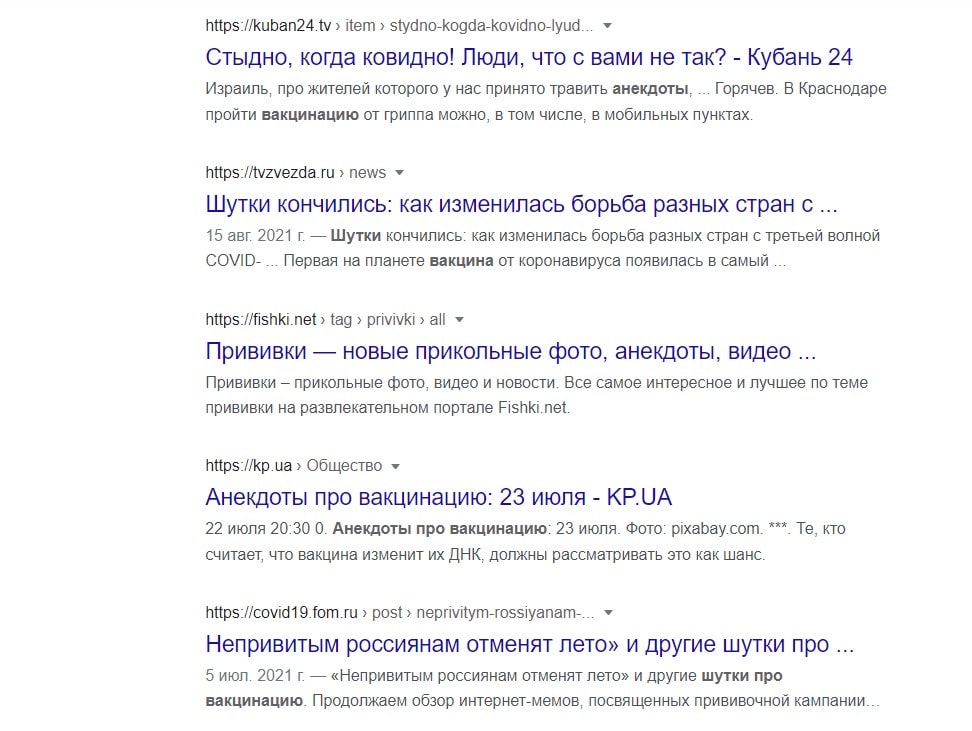
В Яндексе все-таки больший упор именно на развлекательный контент:
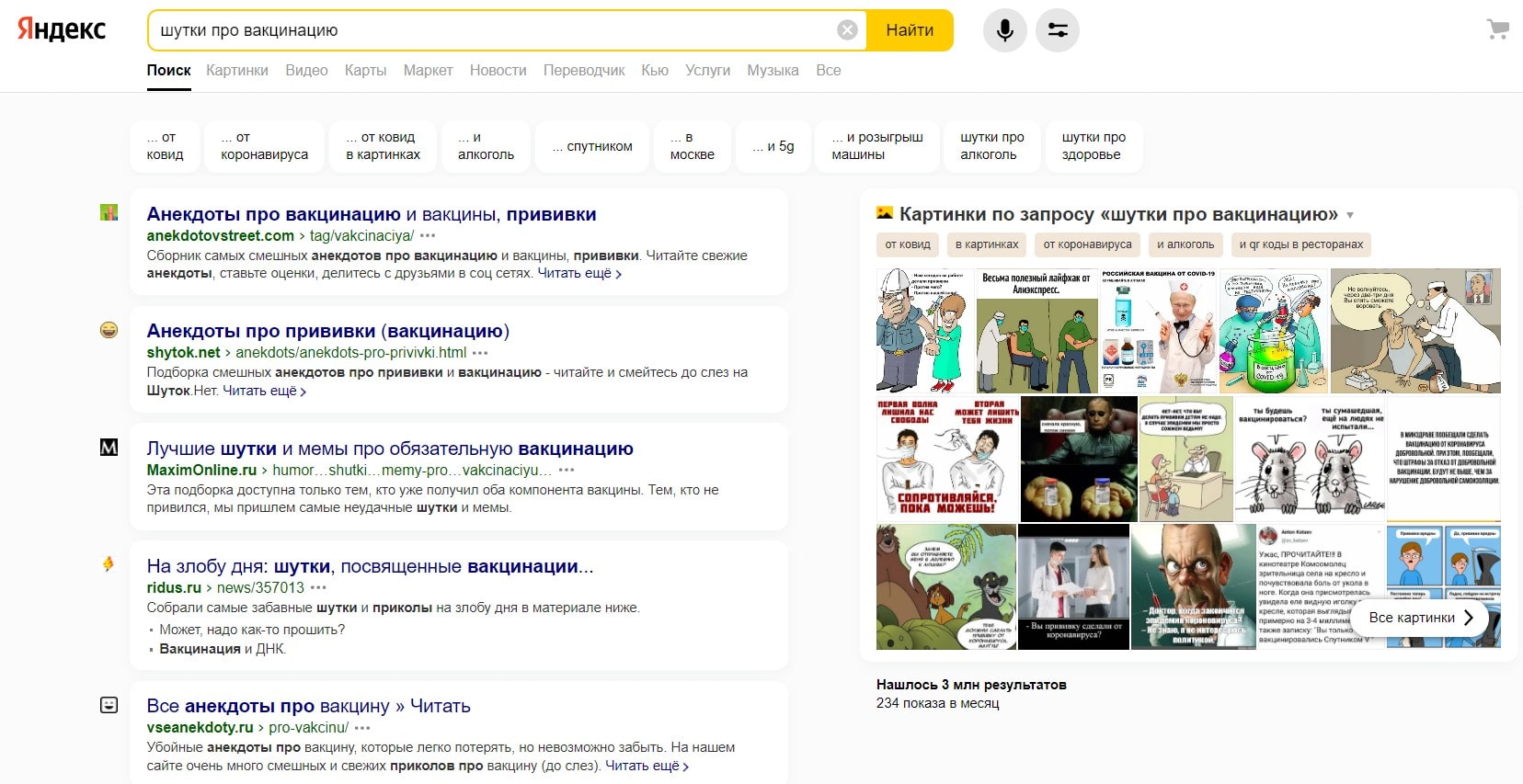
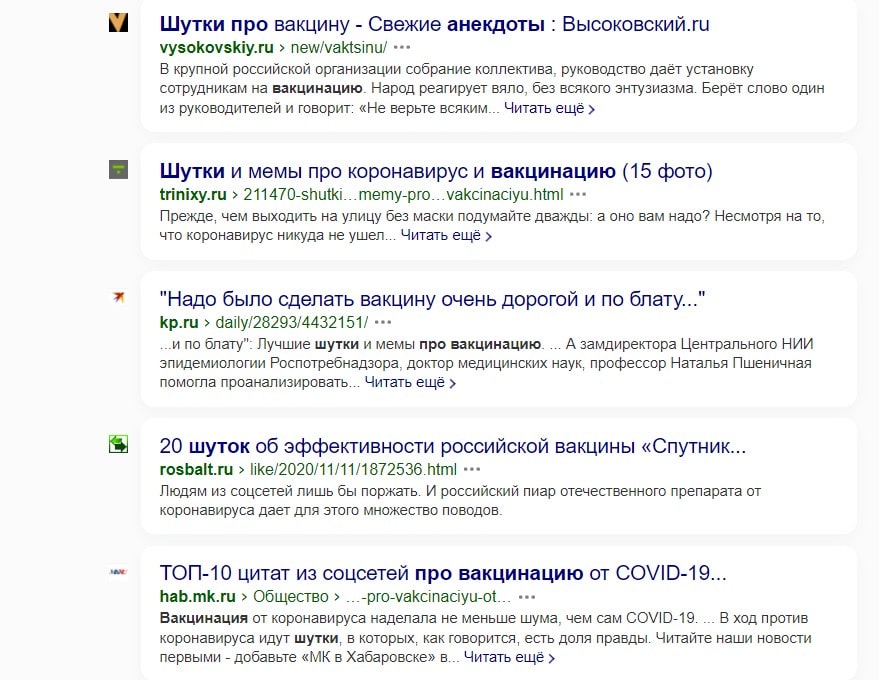
-
При этом если искать шутки, например, про женщин, Google превосходно справляется с этой задачей:
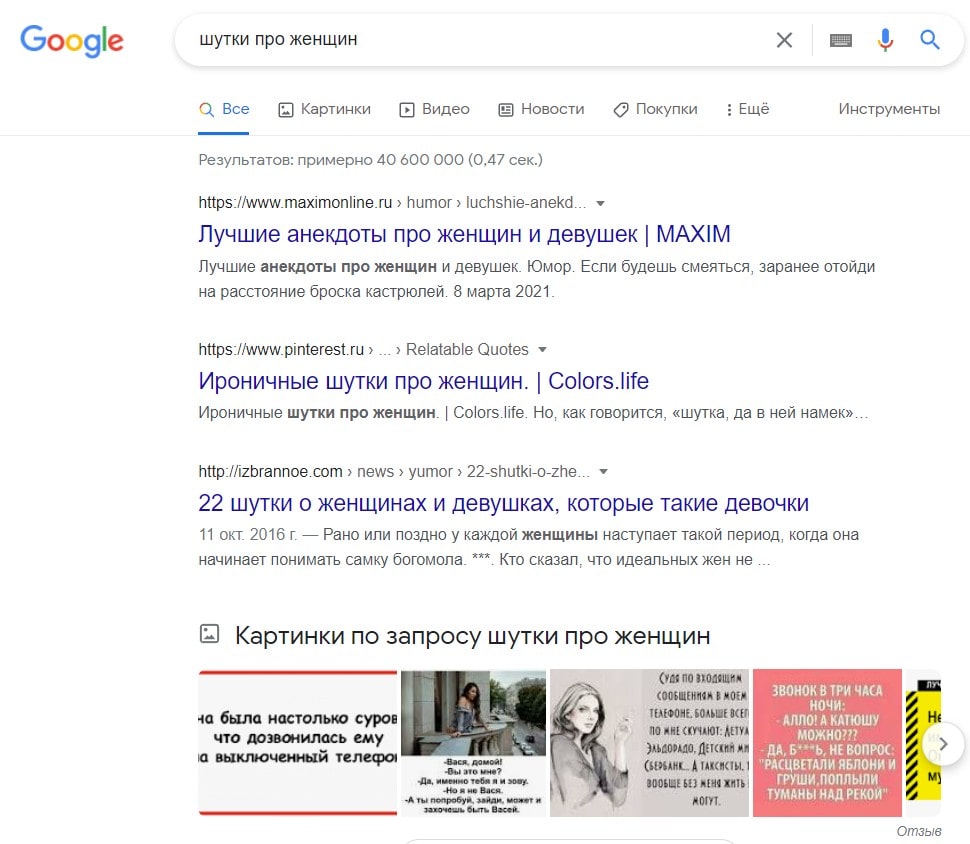
Значит, про женщин можно шутить, а про геев и расизм нельзя. Все ясно.
Ну а с Яндексом и так все понятно уже:
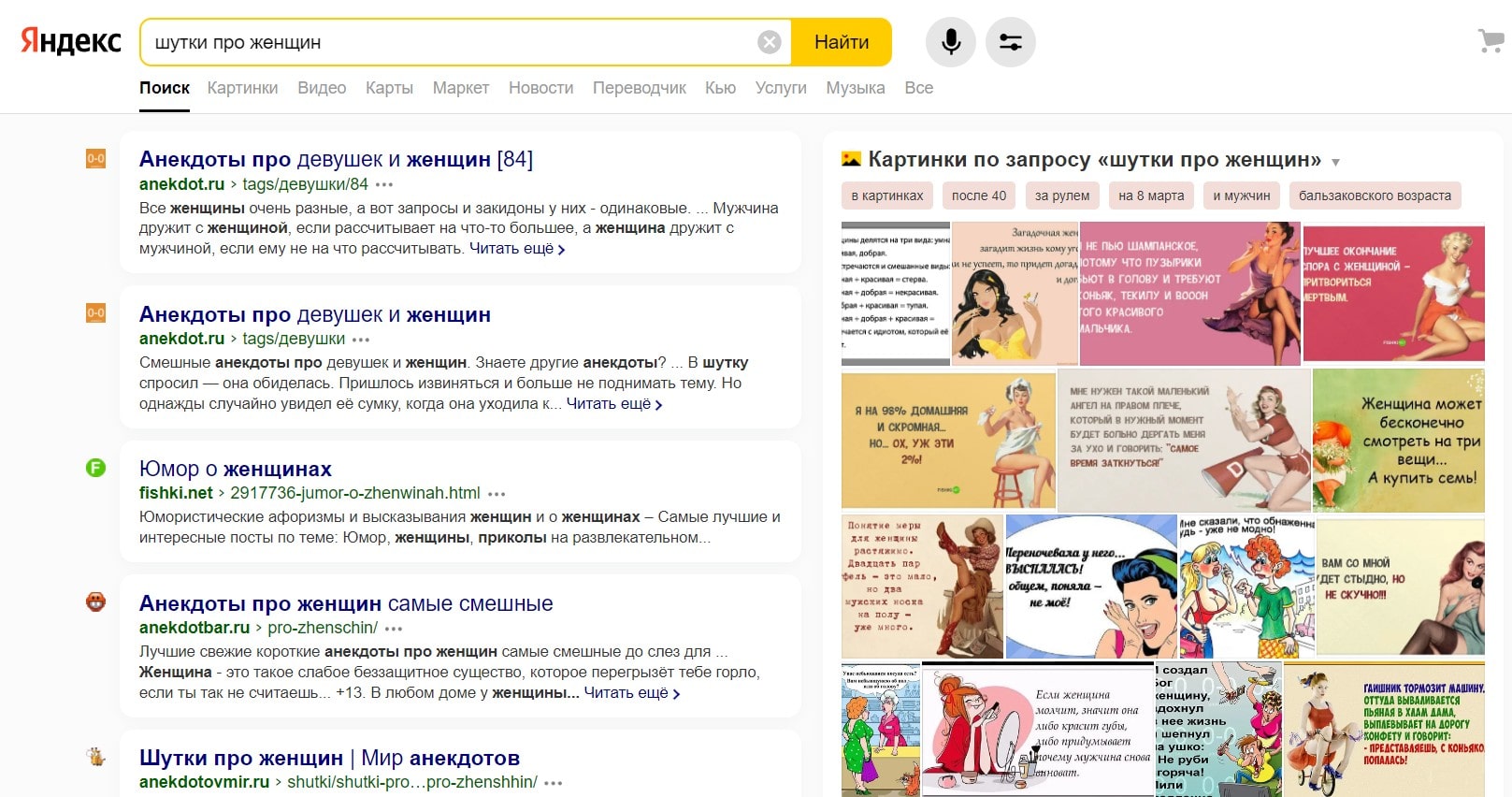
-
Также по наводке Пикабу (господи, что бы я без этого сайта делала) продемонстрирую вам такой пример.
Нас интересует вопрос, существует ли на самом деле Дед Мороз. Что по этому поводу скажет Google?
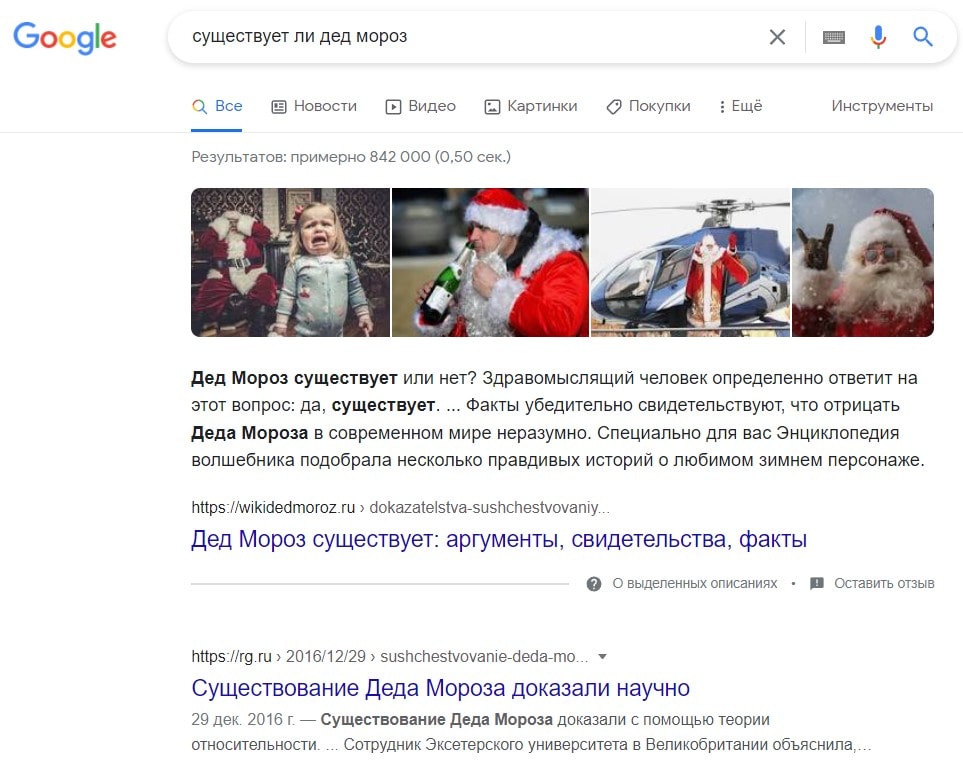
Говорит: «Да, конечно, существует». Даже статью про научные доказательства приводит.
А Яндекс?
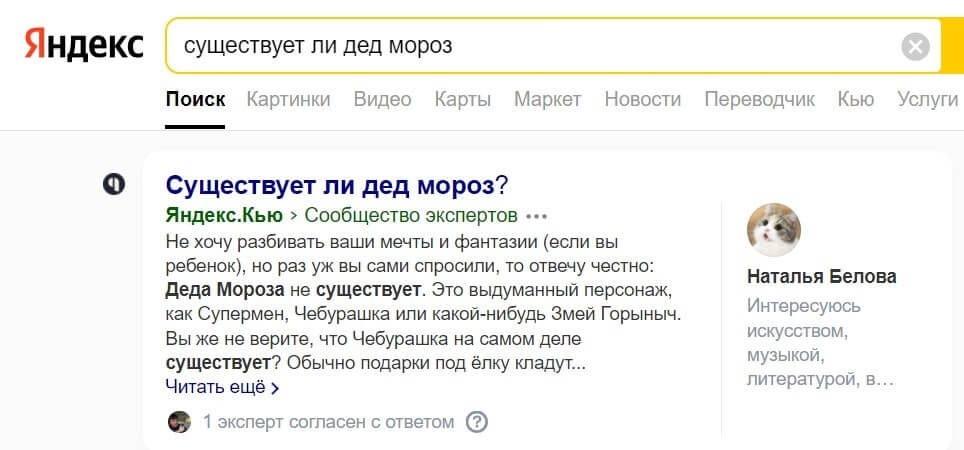
Он в самом начале приводит ссылку на сервис Яндекс.Кью, где написано, что Деда Мороза все-таки не существует.
-
А что делать, если вы пытаетесь вспомнить название какого-то фильма, но никак не можете это сделать? С этим оба поисковика уже давно справляются на раз-два: у Яндекса для этого есть алгоритм Палех, а у Google — Колибри.
Например, вот поиск по запросу «фильм в котором на острове стареют» в Google:
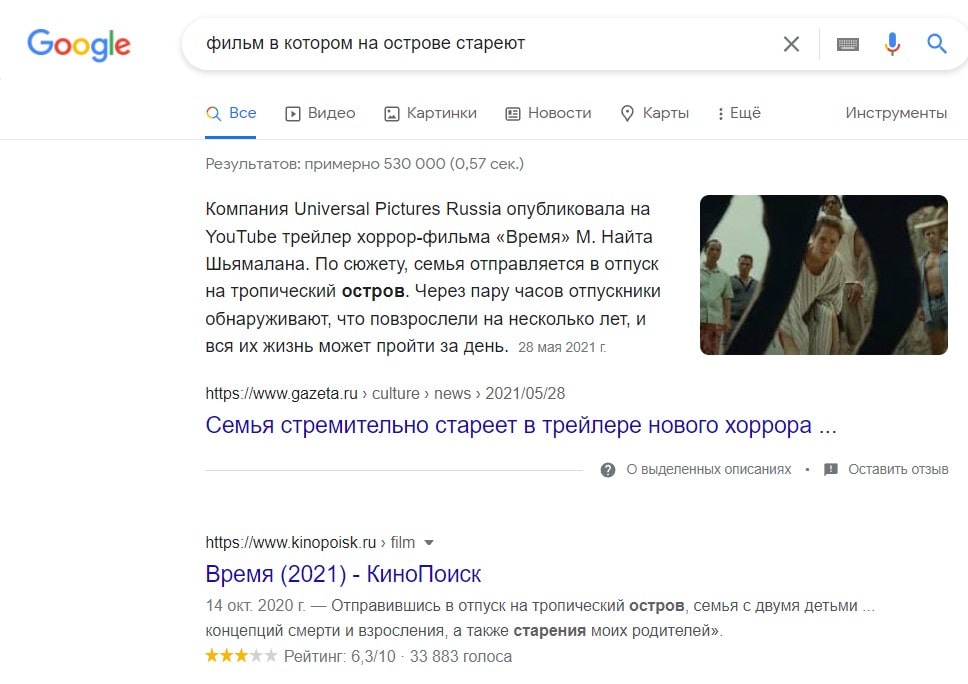
Четкий ответ на вопрос, все ок.
То же самое в Яндексе:
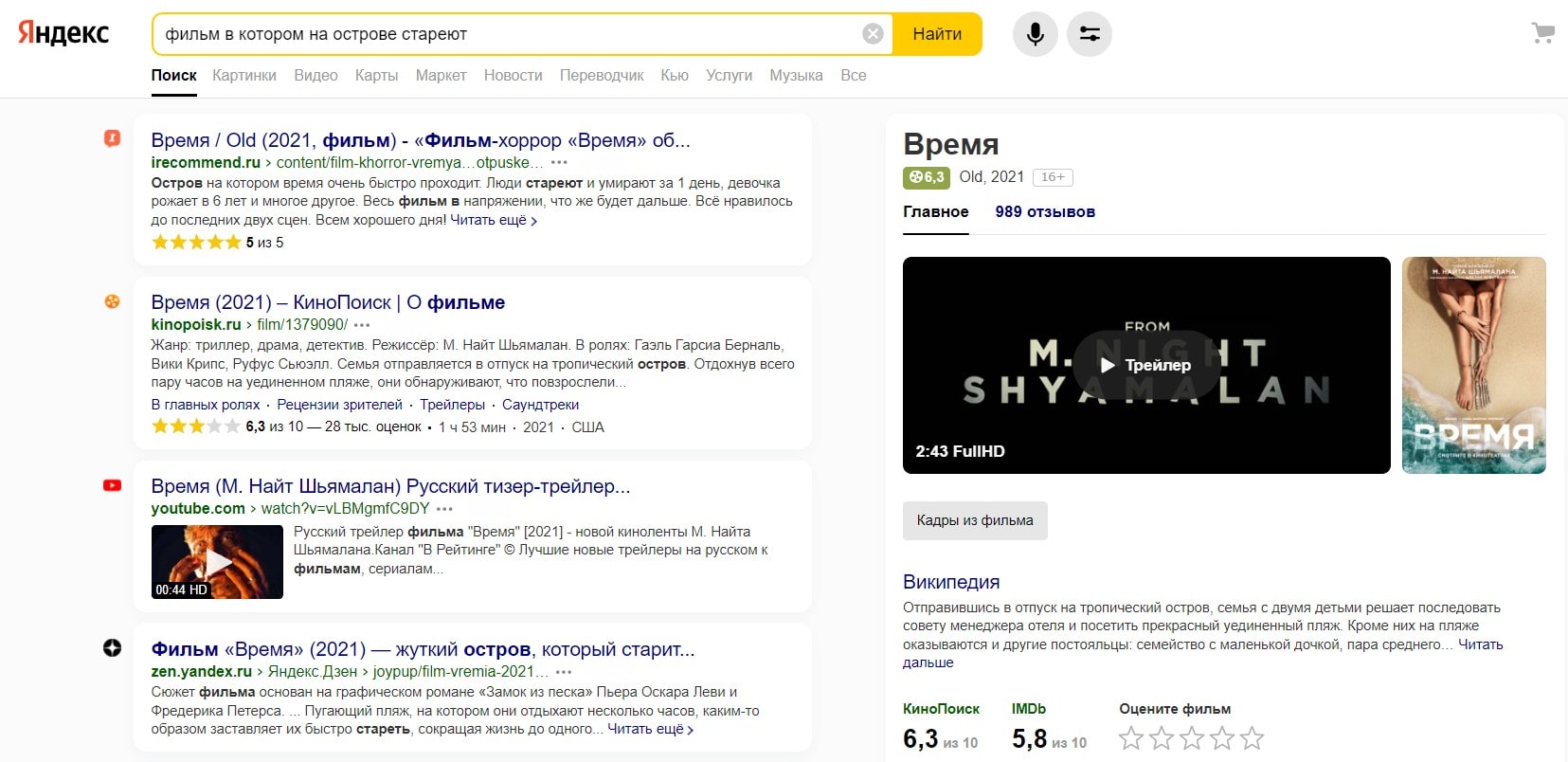
-
Похвалю Яндекс еще раз. Если вбить запрос «Джек Воробей», он заботливо исправляет на «Капитан Джек Воробей» (что за прелесть):
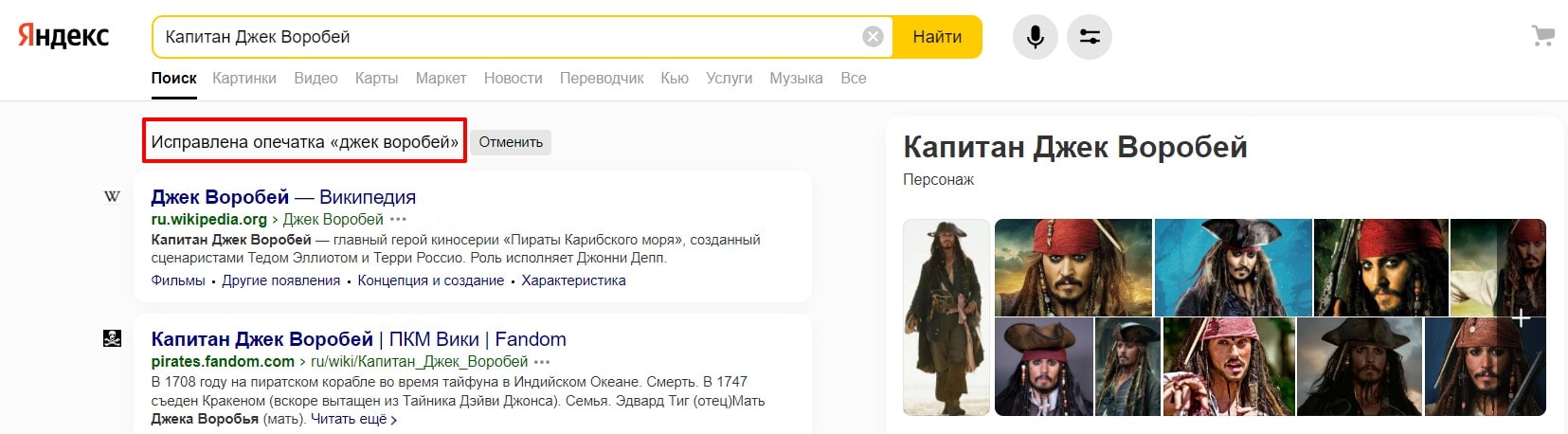
Google так, увы, не делает:
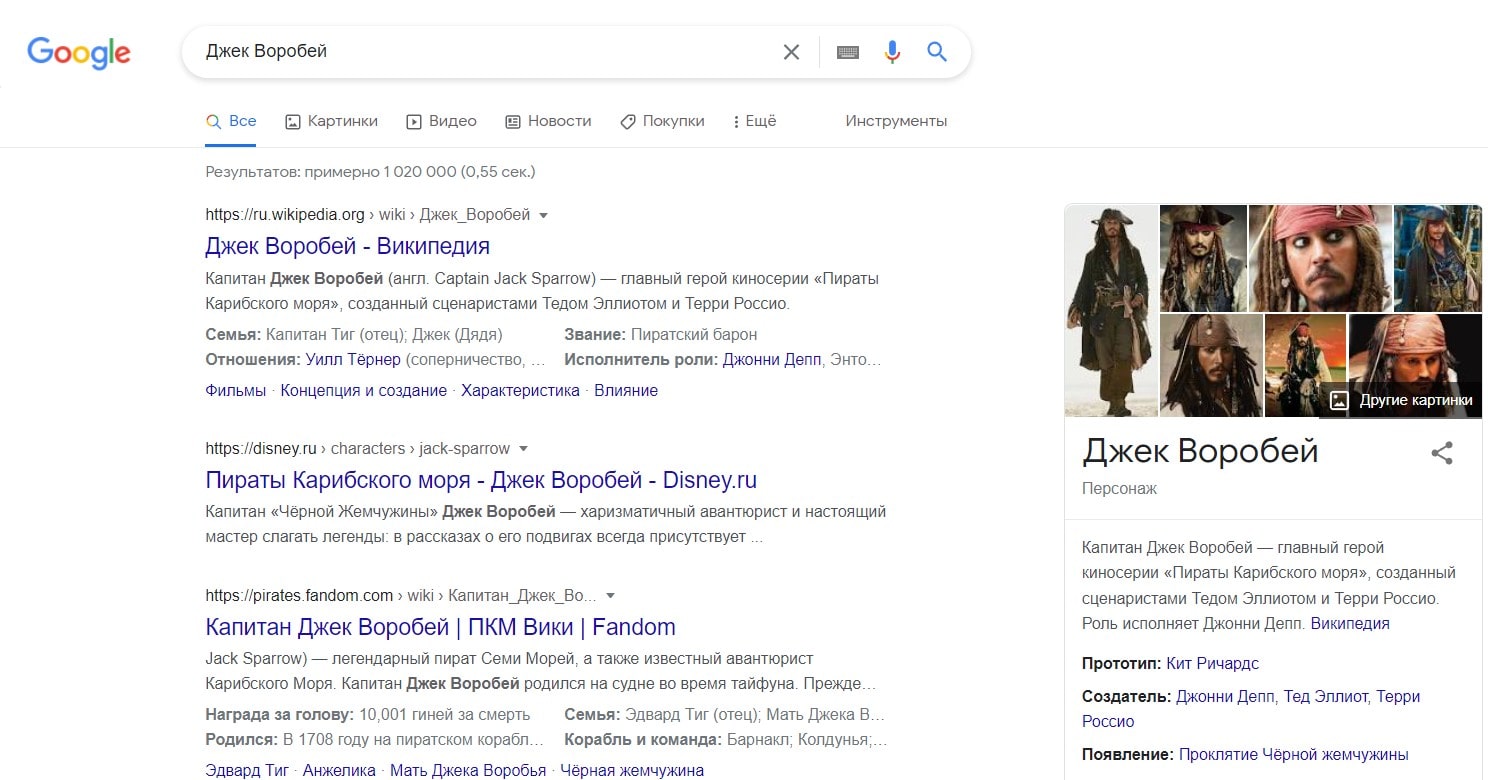
Чем отличается поиск информации в Яндексе и Google для бизнеса
Ладно, шутки в сторону, настало время и серьезных примеров. Для владельцев сайтов, думаю, будет полезно узнать, как отличается выдача в этих поисковиках по важным для них запросам.
Над Яндексом в последнее время постоянно шутят на тему монополизации: появляются все новые и новые сервисы, и Яндекс постепенно подминает рынок под себя. Для сферы услуг теперь есть Яндекс.Услуги, для покупки товаров — Яндекс.Маркет, информационным сайтам теперь конкуренцию составит Яндекс.Кью и Яндекс.Дзен. Помимо этого, в выдаче Яндекса вы увидите ссылки на карты и справочник Яндекса, ну и, конечно, рекламу.
У нас была статья, в которой мы уже говорили о нынешней ситуации с выдачей в Яндексе. Что с этим делать и как жить – рассказывали здесь.
Вот, например, выдача по запросу «ремонт авто Москва» в Яндексе:
Куча сервисов Яндекса + реклама.
В Google получше: реклама также есть, но сервисов Яндекса в разы меньше, а значит, и владельцам бизнесов легче пробиться в ТОП.
И подобная ситуация, к сожалению, встречается нередко. Особенно «страдают» такие тематики, как установка натяжных потолков, монтаж пластиковых окон, продажа техники, услуги различных мастеров и т.д.
Поэтому перед продвижением сайта рекомендую сразу проверять выдачу по важным запросам в обеих поисковых системах. Возможно, вам больше подойдет одна из них (только Google или только Яндекс), и вы все силы направите на продвижение сайта именно под нее.
Также Яндекс иногда не может понять, что от него хочет пользователь. Например, вот такая выдача по запросу «заказ такси в Москве без водителя»:
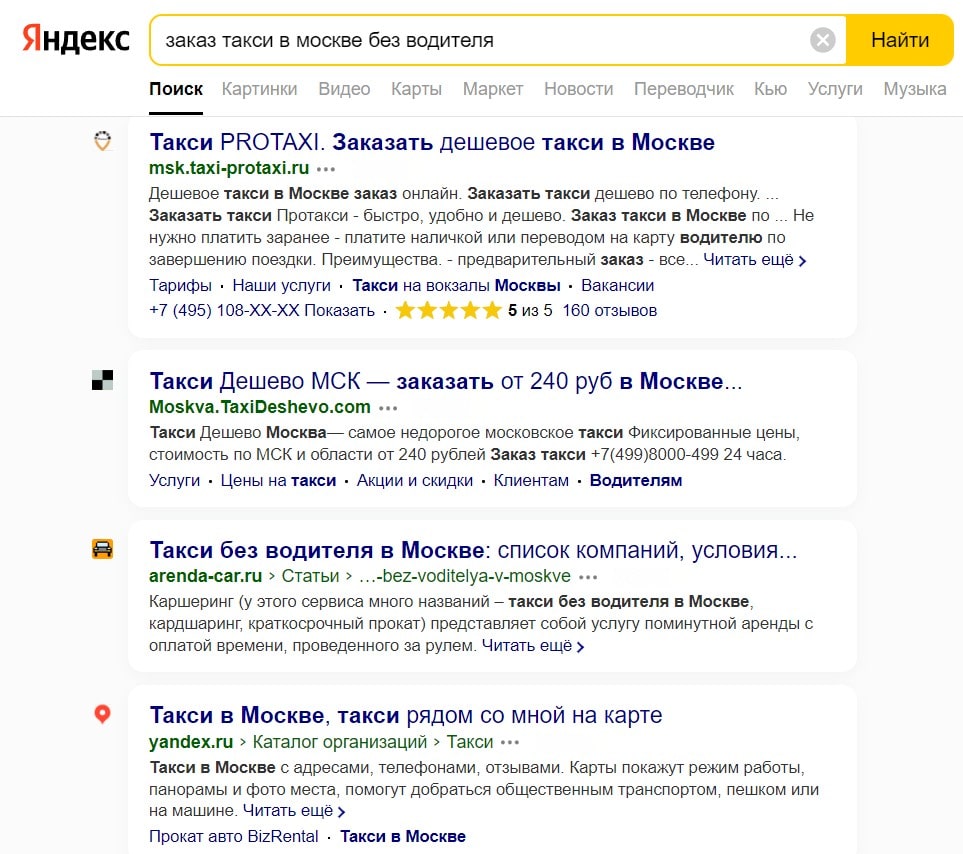
То есть Яндекс увидел слово «такси» и решил, что именно это пользователю и нужно.
В Google другая картина:
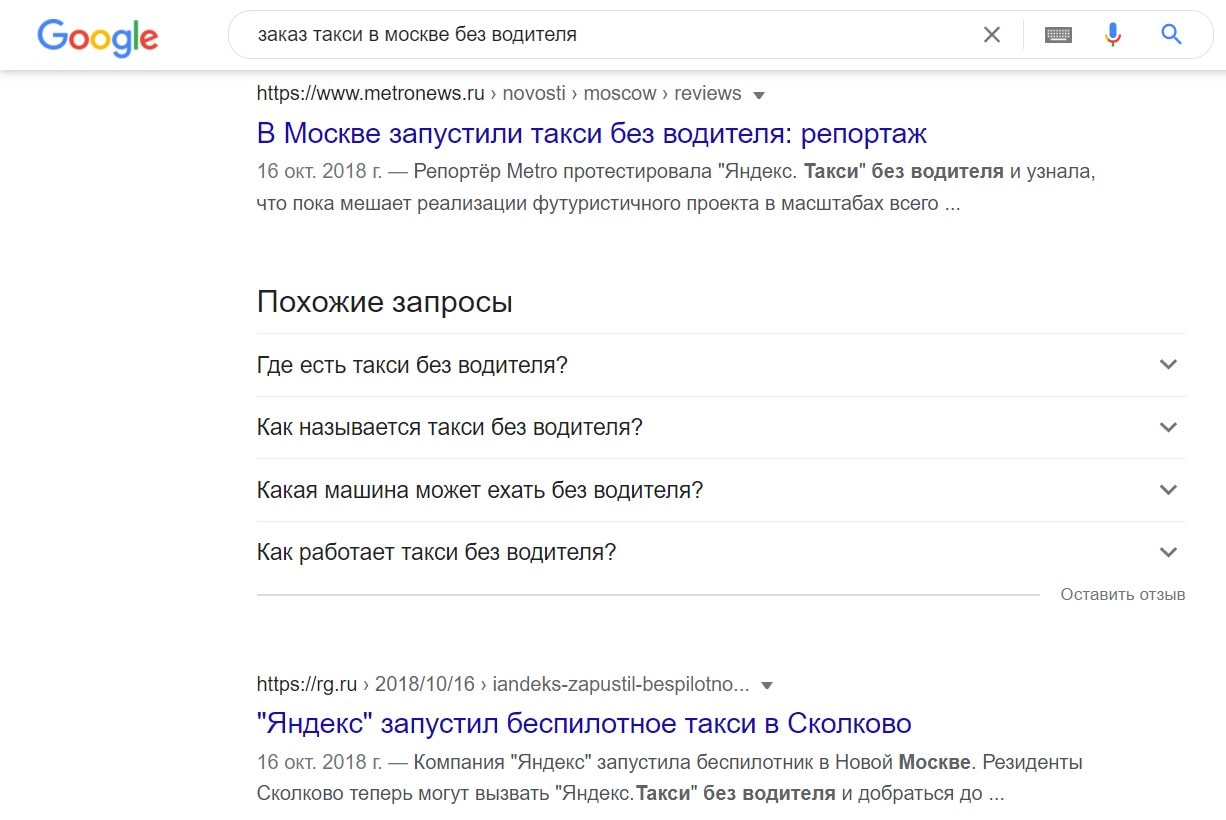
Google понял, что от него нужно, в отличие от Яндекса.
Вывод
Как мы поняли, у каждого поисковика есть свои особенности. В чем-то они схожи, а в чем-то кардинально различаются. При продвижении сайта рекомендую обращать внимание на выдачу по важным для вас запросам в обоих поисковиках и отстраивать от этого стратегию продвижения. Кстати о стратегиях: при необходимости подготовим для вас детальный план продвижения сайта на полгода, а также сможем выполнить все работы по предложенной стратегии. Обращайтесь!
А по поводу правильного поиска информации в интернете, надеюсь, советы были полезны, и впредь вам всегда будет удаваться находить все, что нужно, в любой поисковой системе.
